电脑一键重装系统软件哪个好
- 分类:教程 回答于: 2022年06月09日 09:12:00
想要重装电脑系统,但是自己又不知道怎么操作怎么办?我们可以借助一键重装系统软件来实现,那么目前一键重装系统软件哪个好用呢?下面就给大家介绍一款好用的一键重装系统软件和使用方法。
工具/原料
系统版本:windows10专业版
电脑型号:华硕灵珑III
软件版本:口袋装机一键重装系统V2290
方法
1、进入官网下载正版口袋装机一键重装系统软件到电脑上,双击打开选择在线重装,点击需要的系统版本进行下载安装。
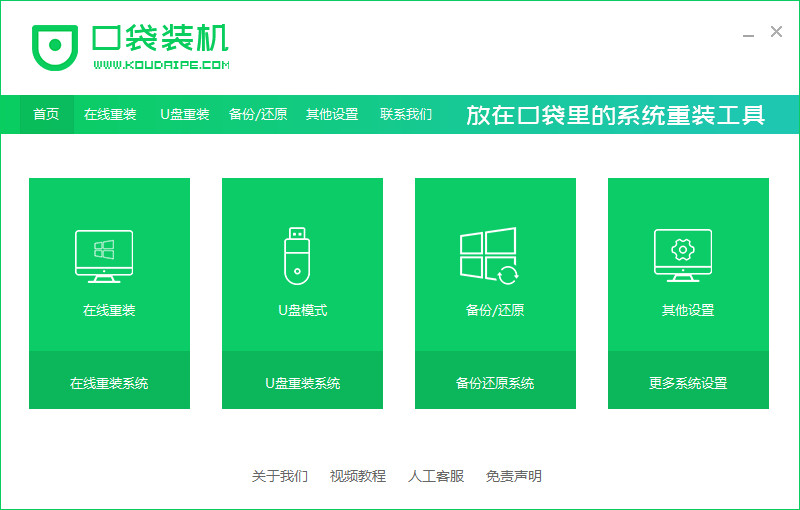
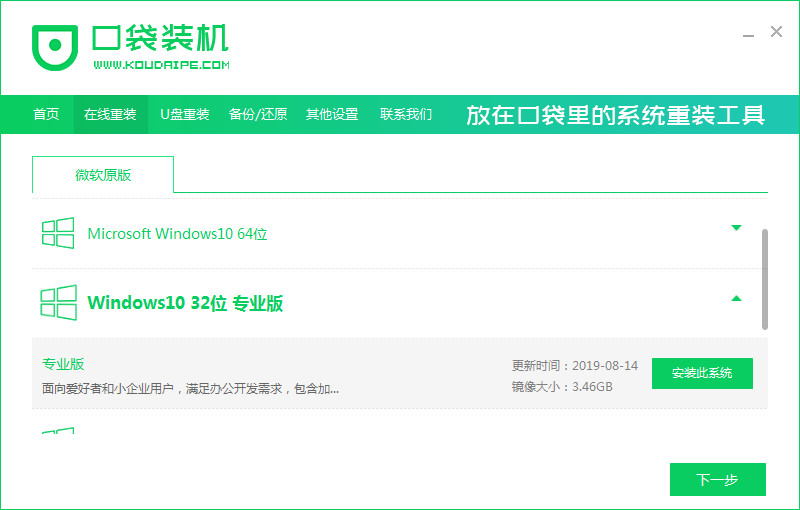
2、等待软件自动下载windows系统镜像和PE环境部署,下载完成后点击重启电脑。
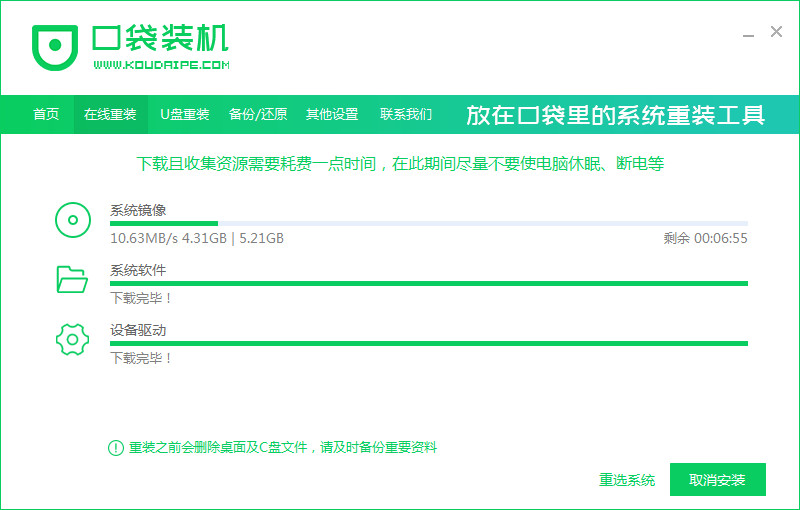
3、重启时选择下面的带有光标的项进入。

4、进入PE后,弹出的装机工具选择windows系统安装。
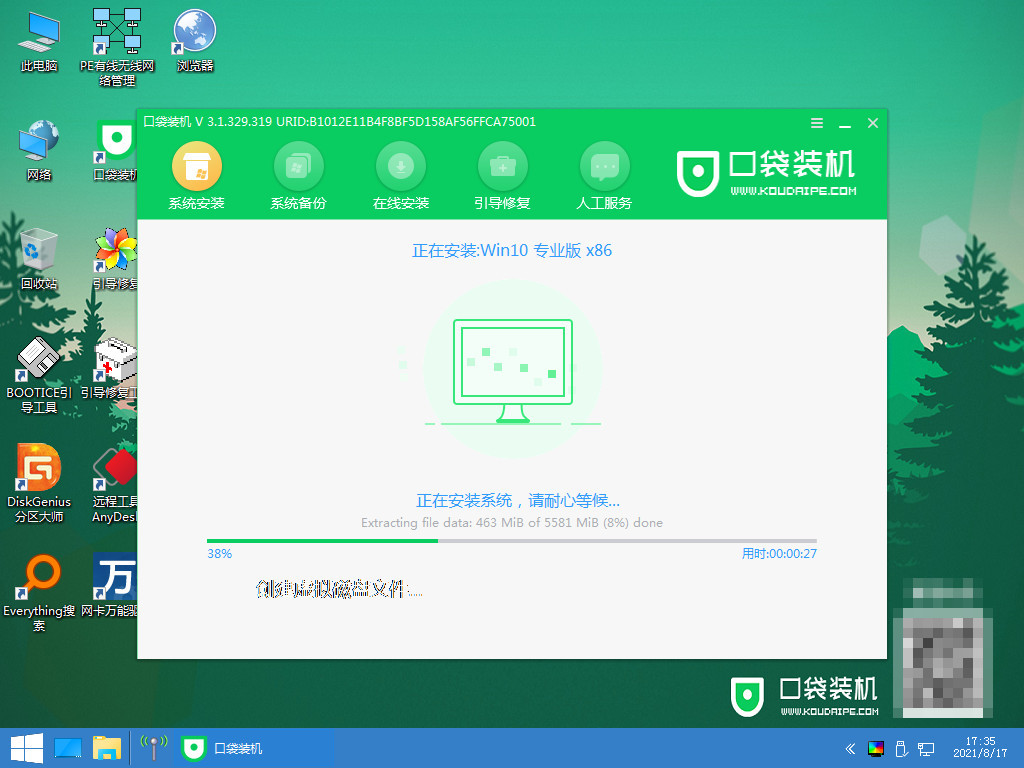
5、随后等待自动安装,然后点击立即重启。
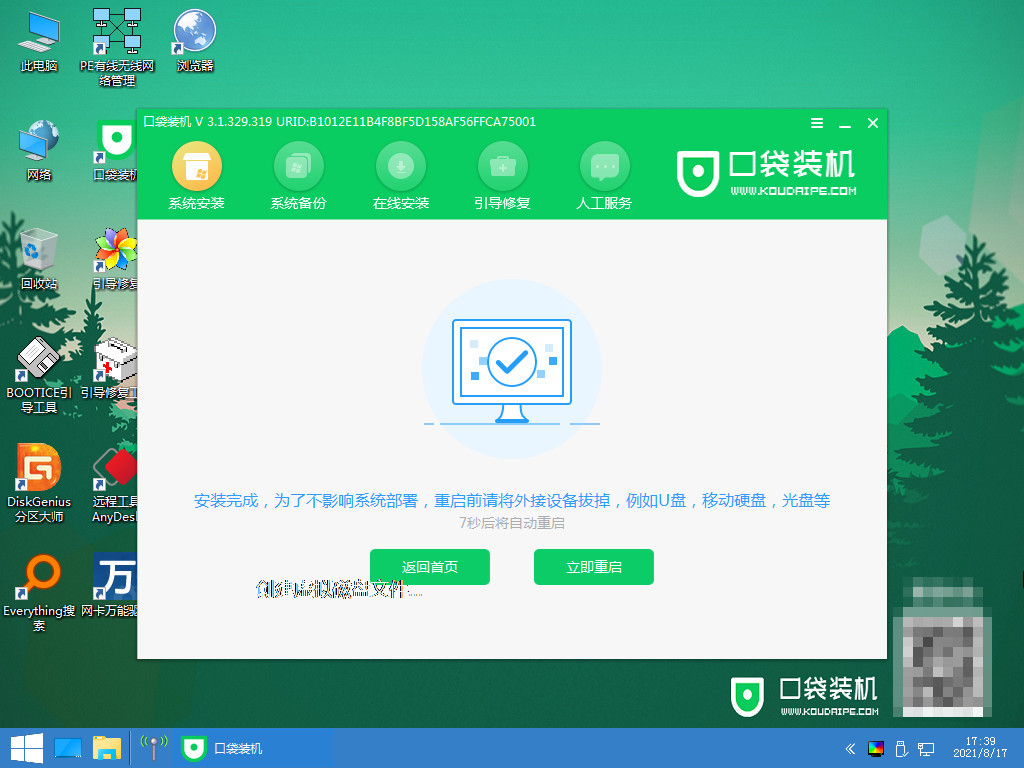
6、重启电脑之后,即可直接使用win10系统了。

总结
1、下载打开口袋重装软件,下载win10系统;
2、重启电脑进入pe系统安装系统;
3、再次重启后即可使用新系统。
 有用
29
有用
29


 小白系统
小白系统


 1000
1000 1000
1000 1000
1000 1000
1000 1000
1000 1000
1000 1000
1000 1000
1000 1000
1000 1000
1000猜您喜欢
- kms激活工具使用教程2022/10/22
- 输入法设置2023/12/17
- 华为手环:智能健康管理,伴您迈向美好生..2024/04/30
- 电脑微信使用技巧与常见问题解决攻略..2024/08/01
- 怎么用光盘重装系统xp2022/05/30
- 手机上的数据恢复工具有哪些软件推荐..2022/11/26
相关推荐
- 闪电一键重装系统如何使用..2019/11/14
- 电脑错误代码0xc000014c怎么修复..2021/09/26
- 手提电脑重装系统的操作步骤..2022/10/29
- cmd命令电脑加速的步骤教程..2021/09/05
- 一键重装系统笔记本电脑教程..2016/10/28
- 手把手教你怎么重装电脑系统win10,轻松..2024/10/12




















 关注微信公众号
关注微信公众号





